Windows Hlavní lišta nefunguje v systému Windows 11 – 6 řešení

Zjistěte, co dělat, když hlavní lišta systému Windows nefunguje v systému Windows 11, s seznamem osvědčených řešení a tipů na odstraňování problémů.
Rychlý technologický pokrok v posledních letech výrazně snížil administrativní papírování. Ale je ještě dlouhá cesta, než bude svět úplně bez papíru. Na druhou stranu, někteří jsou k této myšlence skeptičtí a naznačují, že se možná nikdy nesplní. Do té doby stále musíme používat tiskárny a skenery, když je potřeba papírování.
Pokud vlastníte tiskárnu nebo skener HP nebo zařízení typu all-in-one , mohli jste občas narazit na neočekávané chyby skenování. Podívejme se, jak můžete rychle vyřešit problémy se skenováním na zařízeních HP.
HP Print and Scan Doctor pro Windows je užitečný nástroj, který vám pomůže zjistit a opravit různé problémy, které brání správnému fungování vašich zařízení HP.
Nejprve si musíte stáhnout nástroj od společnosti HP a poté spustit spustitelný soubor HPPSdr .
Spusťte nástroj, stiskněte tlačítko Start a vyberte problematickou tiskárnu nebo skener.
Poté můžete vybrat Opravit tisk nebo Opravit skenování .
Pokud nástroj pro odstraňování problémů vrátí červenou ikonu X, znamená to, že vaše tiskárna nefunguje správně. Opravte zařízení podle pokynů na obrazovce.
Několik uživatelů tento problém vyřešilo spuštěním aplikace HP v režimu kompatibility pro Windows 7 nebo 8.1. Aplikace byla vyvinuta na starších verzích Windows. U nejnovějších verzí systému Windows 10 se občas mohou objevit drobné problémy s nekompatibilitou. To by mohlo vysvětlovat, proč k chybám skenování dochází krátce po instalaci nejnovějších aktualizací systému Windows 10.
Klikněte pravým tlačítkem na aplikaci, přejděte na Vlastnosti , klikněte na kartu Kompatibilita a spusťte aplikaci v režimu kompatibility pro Windows 8.1.
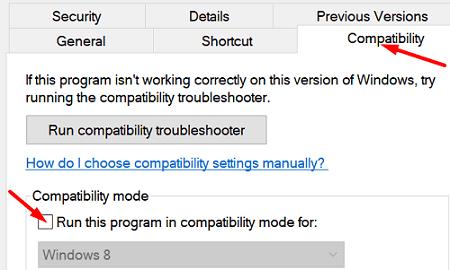
Ujistěte se, že v počítači používáte nejnovější ovladače tiskárny. Spusťte Správce zařízení a vyhledejte svou tiskárnu. V závislosti na konfiguraci systému a připojení tiskárny budete možná muset vybrat Další zařízení, řadiče Universal Serial Bus nebo jednoduše sekci Tiskárny.
Klikněte tedy pravým tlačítkem myši na tiskárnu a vyberte Aktualizovat ovladač . Zkontrolujte, zda chyba přetrvává. V takovém případě znovu klikněte pravým tlačítkem na tiskárnu a vyberte Odinstalovat zařízení . Restartujte počítač, aby se automaticky nainstalovaly nejnovější ovladače.
Odpojte všechny kabely USB, přejděte na Ovládací panely a vyberte Programy a funkce .
Vyberte svou tiskárnu HP a klikněte na možnost Odinstalovat .
Přejděte do části Zařízení a tiskárny (nebo Tiskárny a skenery) a vyhledejte svou tiskárnu HP. Pokud je tam stále uveden, klikněte na něj pravým tlačítkem a vyberte Odebrat .
Stiskněte klávesy Windows a R a spusťte příkaz printui.exe /s .
Poté klikněte na kartu Ovladače a vyhledejte ovladač tiskárny HP.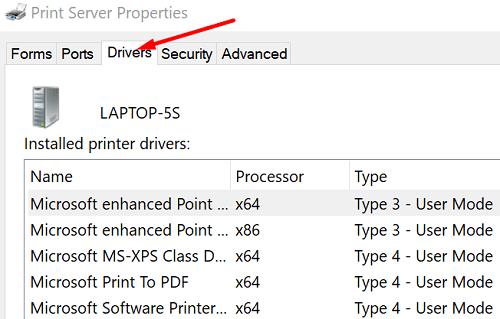
Vyberte jednotku a odeberte ji ze zařízení.
Stiskněte tlačítko Použít a zavřete okno.
Znovu spusťte nové okno Spustit, zadejte c:/programdata a stiskněte Enter.
Přejděte do složky Hewlett Packard a odeberte všechny soubory a složky související s tiskárnou.
Restartujte počítač a znovu nainstalujte tiskárnu.
Mějte na paměti, že tiskárna by měla být připojena přímo do elektrické zásuvky. Pokud je připojeno k přepěťové ochraně, odeberte zařízení a zkuste to znovu.
Pokud vaše tiskárna HP přestala skenovat, aktualizujte ovladače a spusťte aplikaci HP Smart v režimu kompatibility. Poté spusťte Print and Scan Doctor a proveďte odinstalaci root, pokud problém přetrvává. Dejte nám vědět, zda se vám podařilo problém vyřešit pomocí tohoto rychlého průvodce.
Zjistěte, co dělat, když hlavní lišta systému Windows nefunguje v systému Windows 11, s seznamem osvědčených řešení a tipů na odstraňování problémů.
Přečtěte si tento článek a zjistěte, jak vyřešit problém 'formát souboru není podporován' ve WhatsApp s našimi osvědčenými metodami.
Došlo k neočekávanému problému, který může někdy bránit uživatelům Disney Plus v přihlášení. Zde jsou užitečná řešení k odstranění problémů.
Pokud Microsoft Edge nezjistí platný bezpečnostní certifikát pro webovou stránku, kterou navštěvujete, zablokuje ji.
Zjistěte, co nouzový režim Android dokáže a jak může pomoci vašemu zařízení Android správně fungovat.
Neustále se odpojující a znovu připojující Skype znamená, že vaše síťové připojení není stabilní nebo nemáte dostatečnou šířku pásma.
Pokud váš prohlížeč nemůže navázat spojení s vaší desktopovou aplikací 1Password, aktualizujte počítač, ukončete 1Password a restartujte počítač.
Pokud se 1Password nepodaří ověřit podpis kódu Chromes, vymažte mezipaměť prohlížeče a deaktivujte všechna rozšíření prohlížeče kromě 1Password.
Kamera z vašeho zařízení Android může kdykoli přestat fungovat z různých důvodů. Vyzkoušejte tyto užitečné tipy, jak to napravit.
Pokud se nemůžete přihlásit ke svému účtu QuickBooks, použijte alternativní přihlašovací odkaz. Poté přidejte QuickBooks jako důvěryhodný web a vyprázdněte DNS.
Podívejte se, jak můžete zrychlit svůj počítač a konečně jej zase zrychlit. Získejte tipy, které potřebujete k opravě pomalého počítače.
Pokud Gboard náhodně přestal fungovat, vynucte si ukončení aplikace a restartujte zařízení Android. Ujistěte se, že je Gboard nastaven jako výchozí klávesnice.
Pokud se 1Password nemůže dostat na server, upravte nastavení prohlížeče tak, aby povolil všechny soubory cookie, a aktualizujte verzi prohlížeče.
Thunderbird může někdy vyvolat chybu, která říká, že připojení k e-mailovému serveru bylo resetováno. Problém vyřešíte deaktivací antiviru.
Chcete-li opravit chyby zpracování médií v systému Android, vymažte mezipaměť, zkontrolujte aktualizace, vyjměte kartu SD a zkontrolujte, zda chyba zmizela.
Pokud používáte OneNote pro web, můžete exportovat a importovat pouze soubory uložené na vašem osobním účtu OneDrive.
Aplikace Microsoft Photos může někdy při importu obrázků ze zařízení iPhone zamrznout a selhat. Oprava aplikace by měla pomoci.
Jsou chvíle, kdy Chrome nenabízí žádné vysvětlení, proč se stahování nezdařilo. Ale dobře vám ukážu, jak problém vyřešit.
Existují dva hlavní důvody, proč LastPass nedokáže automaticky vyplnit vaše přihlašovací údaje: buď je funkce zakázána, nebo ji něco blokuje.
Kód chyby c02901df označuje, že desktopová aplikace Microsoft Teams narazila na problém a zhroutila se. K této chybě dochází na počítačích se systémem Windows 10.
Apple představil iOS 26 – velkou aktualizaci s novým designem z matného skla, chytřejšími funkcemi a vylepšeními známých aplikací.
Studenti potřebují pro studium specifický typ notebooku. Měl by být nejen dostatečně výkonný, aby dobře poskytoval výkon ve zvoleném oboru, ale také dostatečně kompaktní a lehký, aby ho bylo možné nosit s sebou celý den.
V tomto článku vám ukážeme, jak znovu získat přístup k pevnému disku, když selže. Pojďme na to!
Na první pohled vypadají AirPods stejně jako kterákoli jiná bezdrátová sluchátka. To se ale všechno změnilo, když bylo objeveno několik málo známých funkcí.
Přidání tiskárny do systému Windows 10 je jednoduché, i když proces pro kabelová zařízení se bude lišit od postupu pro bezdrátová zařízení.
Jak víte, RAM je velmi důležitá hardwarová součást počítače, která slouží jako paměť pro zpracování dat a je faktorem, který určuje rychlost notebooku nebo stolního počítače. V níže uvedeném článku vám WebTech360 představí několik způsobů, jak kontrolovat chyby RAM pomocí softwaru ve Windows.
Ať už hledáte NAS pro váš domov nebo kancelář, podívejte se na tento seznam nejlepších NAS zařízení pro ukládání dat.
Údržba vašich 3D tiskáren je velmi důležitá pro dosažení nejlepších výsledků. Zde jsou některé důležité tipy, které je dobré mít na paměti.
Přečtěte si tento článek, abyste se dozvěděli jednoduchý krok za krokem proces, jak připojit notebook k projektoru nebo TV v OS Windows 11 a Windows 10.
Připravujete se na večer her a bude to velké - právě jste si pořídili hru „Star Wars Outlaws“ na streamovací službě GeForce Now. Objevte jediný známý způsob, jak opravit kód chyby GeForce Now 0xC272008F, abyste mohli znovu hrát hry od Ubisoftu.



























